Distribuire un'applicazione desktop windows .NET con ClickOnce
A partire da Visual Studio 2019 versione 16.8, è possibile usare lo strumento Pubblica per pubblicare .NET Core 3.1, .NET 5 o versioni successive, applicazioni Desktop di Windows con ClickOnce da Visual Studio.
Nota
Se è necessario pubblicare un'applicazione Windows .NET Framework, vedere Distribuire un'app desktop con ClickOnce (C# o Visual Basic).
Pubblicazione con ClickOnce
In Esplora soluzioni fare clic con il pulsante destro del mouse sul progetto e scegliere Pubblica o usare la voce di menu Compila>Pubblica.
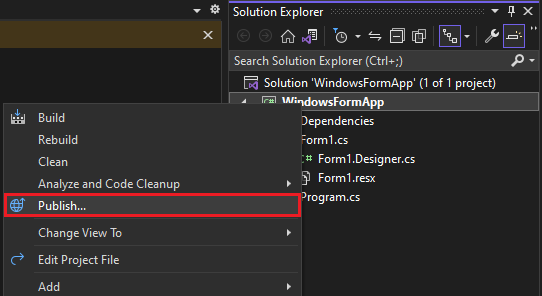
Se in precedenza sono stati configurati profili di pubblicazione, verrà visualizzata la pagina Pubblica . Seleziona Nuovo.
Nella procedura guidata Pubblica selezionare Cartella.
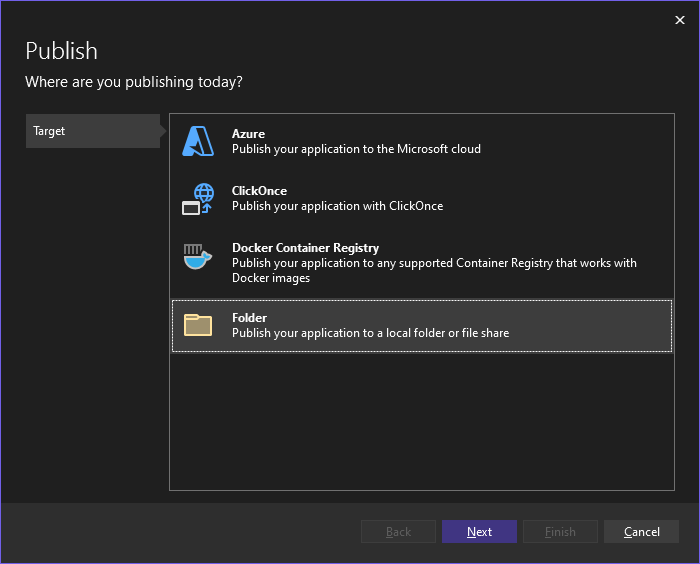
Nella pagina Destinazione specifica selezionare ClickOnce.
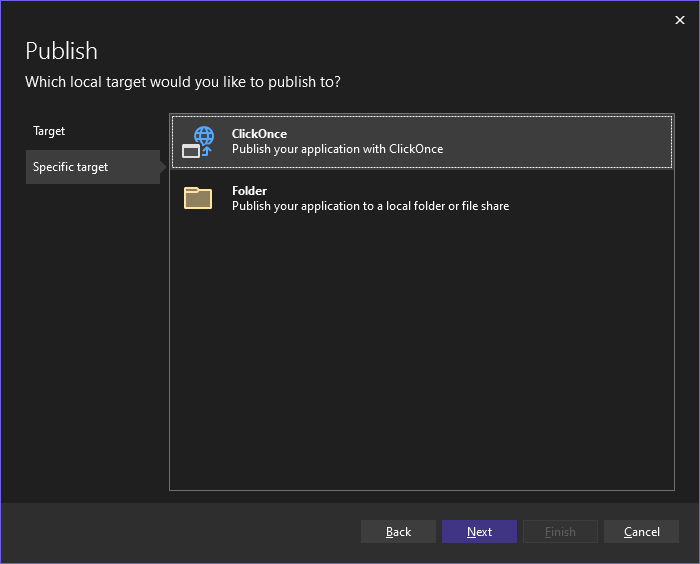
Immettere un percorso o selezionare Sfoglia per selezionare il percorso di pubblicazione.
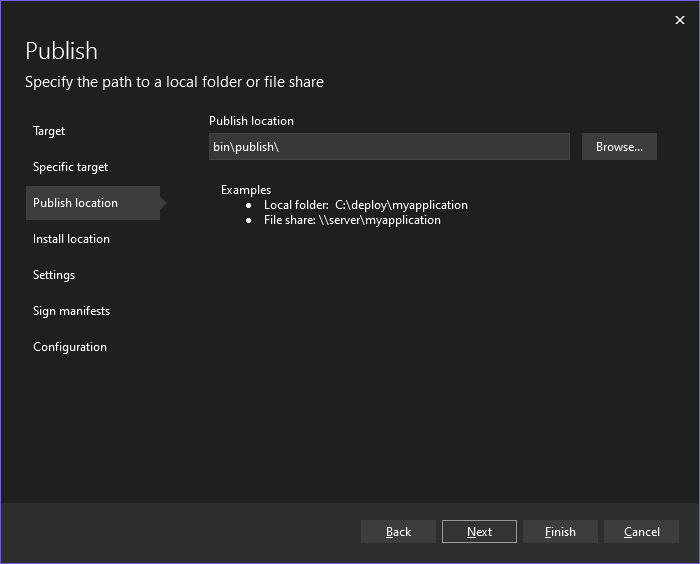
Nella pagina Percorso di installazione selezionare la posizione da cui gli utenti installeranno l'applicazione.
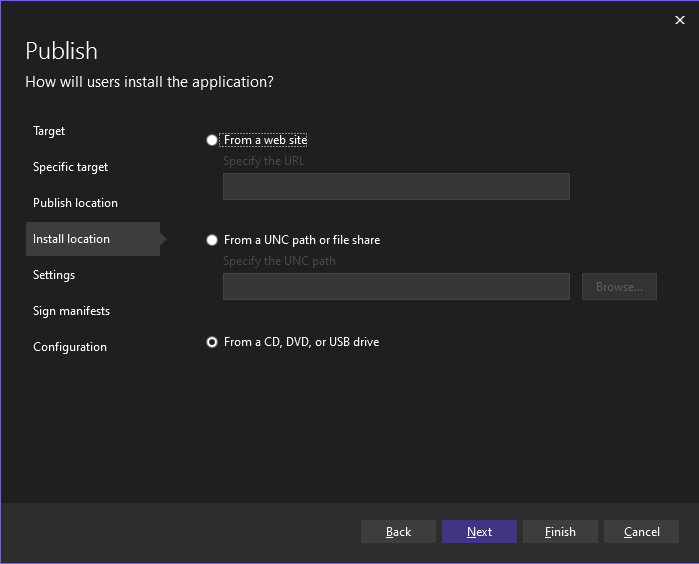
Nella pagina Impostazioni è possibile specificare le impostazioni necessarie per ClickOnce.
Se si è scelto di eseguire l'installazione da un percorso UNC o da un sito Web, questa pagina consente di specificare se l'applicazione è disponibile offline. Se selezionata, questa opzione elenca l'applicazione nel menu Start degli utenti e consente all'applicazione di essere aggiornata automaticamente quando viene pubblicata una nuova versione. Per impostazione predefinita, gli aggiornamenti sono disponibili nel percorso di installazione. Se si vuole avere un percorso diverso per gli aggiornamenti, è possibile specificare che usando il collegamento Aggiorna Impostazioni. Se non si vuole che l'applicazione sia disponibile offline, verrà eseguita dal percorso di installazione.
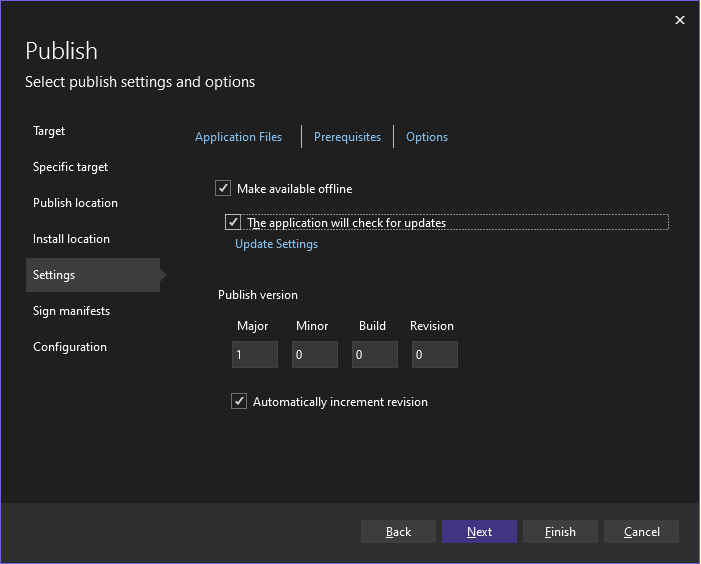
Se si è scelto di eseguire l'installazione da un CD, un DVD o un'unità USB, questa pagina consente anche di specificare se l'applicazione supporta gli aggiornamenti automatici. Se si sceglie di supportare gli aggiornamenti, il percorso di aggiornamento è obbligatorio e deve essere un percorso UNC o un sito Web valido.
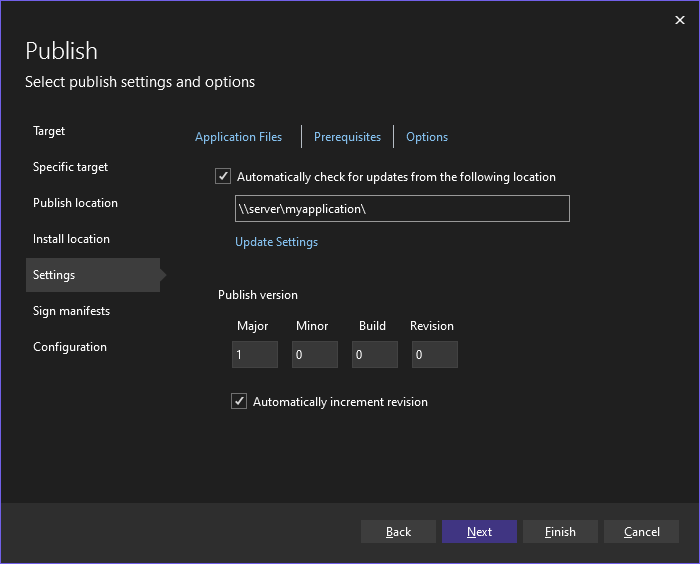
Incluso in questa pagina è la possibilità di specificare quali file di applicazione includere nell'installazione, quali pacchetti prerequisiti installare e altre opzioni tramite i collegamenti nella parte superiore della pagina.
In questa pagina è anche possibile impostare la versione pubblica e, se la versione verrà incrementata automaticamente con ogni pubblicazione.
Nota
Il numero di versione Di pubblicazione è univoco per ogni profilo ClickOnce. Se prevedi di avere più di un profilo, dovrai tenere presente questo aspetto.
Nella pagina Sign manifests (Manifesti di firma) è possibile specificare se i manifesti devono essere firmati e quale certificato usare.
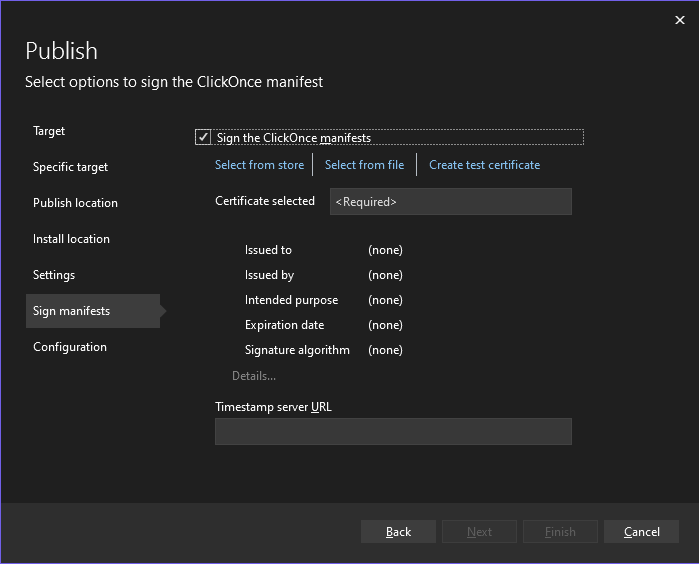
Nella pagina Configurazione è possibile selezionare la configurazione del progetto desiderata.
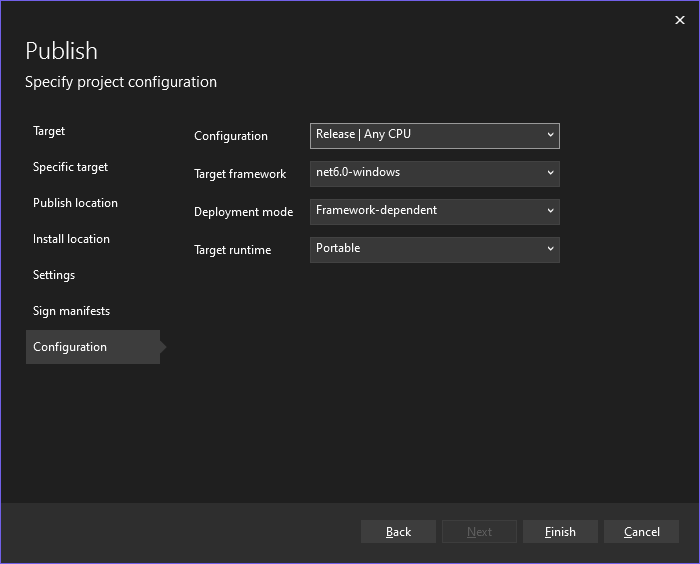
Per altre informazioni su quale impostazione scegliere, vedere quanto segue:
Selezionare Fine per salvare il nuovo profilo di pubblicazione ClickOnce.
Nella pagina Riepilogo selezionare Pubblica e Visual Studio compila il progetto e lo pubblica nella cartella di pubblicazione specificata. Questa pagina mostra anche un riepilogo del profilo.
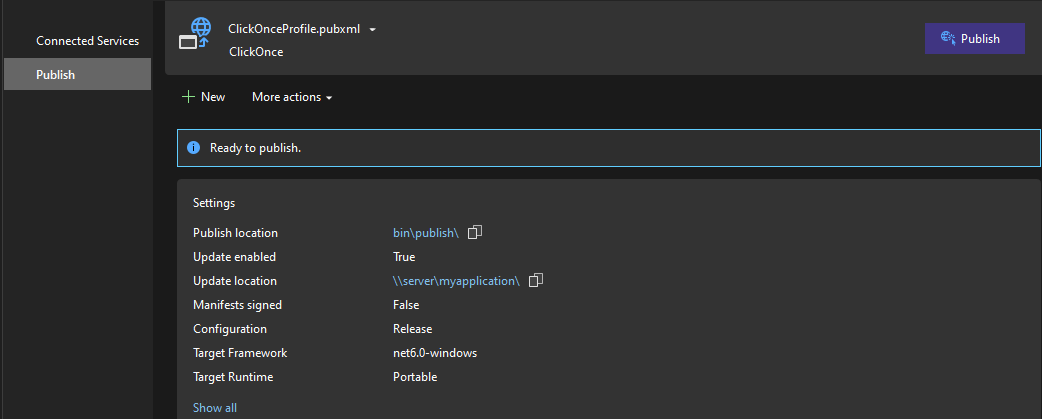
Per pubblicare di nuovo, selezionare Pubblica.
Passaggi successivi
Per le app .NET:
Commenti e suggerimenti
Presto disponibile: Nel corso del 2024 verranno gradualmente disattivati i problemi di GitHub come meccanismo di feedback per il contenuto e ciò verrà sostituito con un nuovo sistema di feedback. Per altre informazioni, vedere https://aka.ms/ContentUserFeedback.
Invia e visualizza il feedback per